技术编辑教您win7系统windows Virtual pC虚拟机卸载的方法?
1、首先打开win7电脑的控制面板,这里小编计算机窗口中打开控制面板;
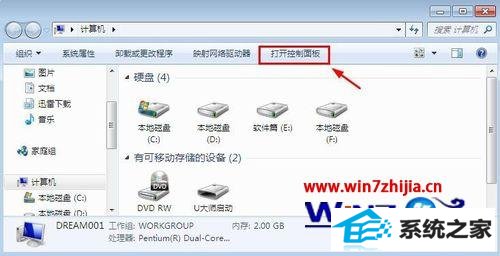
2、然后控制面板中点击这里的卸载程序。查看方式类别浏览;
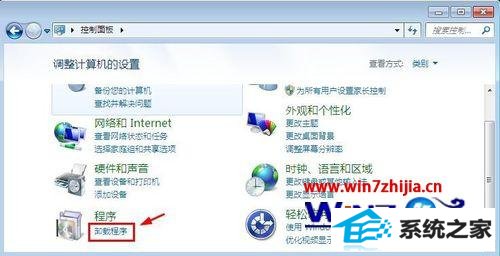
3、卸载程序中是没有windows Virtual pC的,这里点击查看已安装的更新;
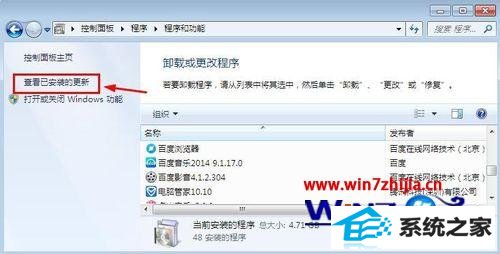
4、这里搜索中直接输入KB958559查找,因为这里更新可能太多不好查找;
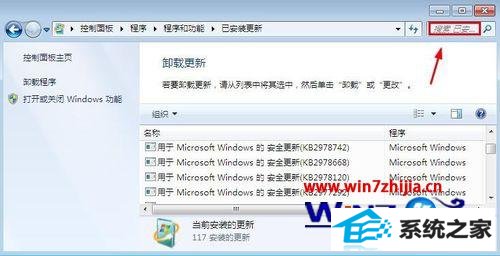
5、查找到以后,点击选择,然后点击这里的卸载按钮;
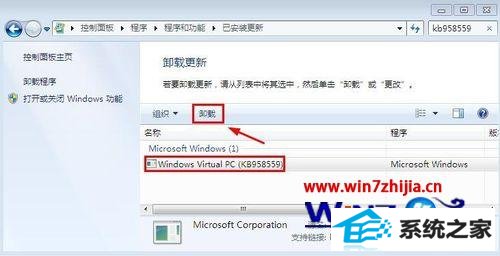
6、这时候我们同意,就可以进行windows Virtual pC的卸载了;
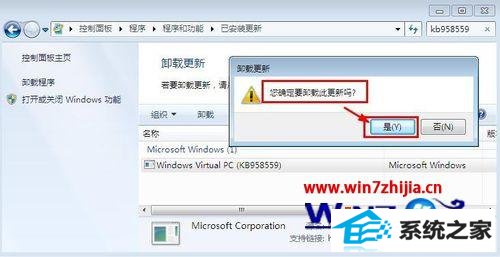
7、最后大家需要重新启动电脑,这样windows Virtual pC虚拟机卸载完成。
上面跟大家介绍的就是关于win7系统下windows Virtual pC虚拟机如何卸载的全部内容,有需要的用户可以参照上面详细的图文步骤进行操作吧,希望能够帮助到大家,更多精彩内容欢迎继续关注站。
相关系统推荐
-

-
 深度技术win7 32位 免激活专注清爽版v2024.04
深度技术win7 32位 免激活专注清爽版v2024.04更新时间:2024-03-17
深度技术win7 32位 免激活专注清爽版v2024.04硬盘空间分区优化,并对所有软件安装路径进行优化,.....
-
 新萝卜家园WinXP 娱乐纯净版 2021.04
新萝卜家园WinXP 娱乐纯净版 2021.04更新时间:2021-04-11
新萝卜家园WinXP 娱乐纯净版 2021.04安装完成后使用administrator账户直接登录系统,无需手动.....
-
 大地系统Win10 热门装机版32位 2021.06
大地系统Win10 热门装机版32位 2021.06更新时间:2021-05-15
大地系统Win10 热门装机版32位 2021.06安装系统可选择DOS模式或WinPE模式安装,避免有些硬件下.....
系统栏目
系统排行
系统推荐
 通用系统Win8.1 极速纯净版 2021.06(64位)
通用系统Win8.1 极速纯净版 2021.06(64位)日期:05-157104
 电脑公司Ghost Win7 64位 娱乐纯净版 2021.06
电脑公司Ghost Win7 64位 娱乐纯净版 2021.06日期:05-159217
 通用系统Windows10 推荐装机版64位 2021.06
通用系统Windows10 推荐装机版64位 2021.06日期:05-159946
 通用系统Win8.1 通用纯净版32位 2021.06
通用系统Win8.1 通用纯净版32位 2021.06日期:05-157746
 番茄花园Windows10 正式纯净版32位 2021.04
番茄花园Windows10 正式纯净版32位 2021.04日期:04-115328
 绿茶系统Win7 64位 完美装机版 2021.06
绿茶系统Win7 64位 完美装机版 2021.06日期:05-153589





